Како користити поруке или иЦхат за дељење екрана вашег Мац-а
Поруке и ранији иЦхат клијент за размену порука који Поруке замењени имају јединствену функцију која вам омогућава да делите своју Мац радну површину са пријатељем из програма Мессагес или иЦхат. Дељење екрана вам омогућава да покажете радну површину или замолите пријатеља за помоћ у вези са проблемом који можда имате. Ако то дозволите, такође можете дозволити свом пријатељу да преузме контролу над вашим Мац-ом, што је корисно ако вам пријатељ показује како да користите апликацију или вам помаже да решите проблем.
Информације у овом чланку се односе на Мессагес на Мац рачунарима који користе мацОС Цаталина (10.15) до ОС Кс Моунтаин Лион (10.8) и на иЦхат на Мац рачунарима који користе ОС Кс Лион (10.7) или старији. Аппле је заменио иЦхат Мессагес-ом у јулу 2012.
Кооперативно дељење екрана је одличан начин за решавање проблема са пријатељем. Такође вам пружа јединствен начин да научите друге како да користе а Мац апликација. Када делите нечији екран, то је као да седите за рачунаром те особе. Можете преузети контролу и радити са датотекама, фасциклама и апликацијама — свиме што је доступно на дељеном Мац систему. Такође можете дозволити некоме да дели ваш екран.
Подесите дељење екрана
Пре него што можете да замолите некога да дели екран вашег Мац-а, прво морате подесите дељење Мац екрана у Мац-овом одељку Дељење системских поставки. Након што омогућите дељење екрана, можете да користите Мессагес или иЦхат да бисте другима омогућили да виде ваш Мац или да ви видите туђи Мац.
Зашто користити поруке или иЦхат за дељење екрана?
Ни Мессагес ни иЦхат не раде дељење екрана. Уместо тога, процес користи уграђени ВНЦ (виртуелно мрежно рачунарство) клијенте и сервере на вашем Мац-у. Дакле, зашто користити апликације за размену порука за покретање дељења екрана?
Коришћењем апликација за размену порука, можете да делите екран свог Мац-а преко интернета. Још боље, не морате конфигуришите прослеђивање портова, заштитни зидови или ваш рутер. Ако можете да користите Мессагес или иЦхат са својим удаљеним другаром, дељење екрана би требало да функционише све док постоји довољно брза мрежна веза између вас двоје.
Поруке или дељење екрана засновано на иЦхат-у не могу се лако користити даљински приступ на свој Мац пошто апликације за размену порука претпостављају да је неко присутан на обе машине да покрене и прихвати процес дељења екрана. Ако покушате да користите Мессагес или иЦхат да се пријавите на свој Мац док сте на путу, неће бити никога на вашем Мац-у да прихвати захтев за повезивање. Дакле, сачувајте апликације за размену порука за дељење екрана између вас и другог појединца. Можете користити друге методе дељења екрана када желите да се повежете на свој Мац даљински.
Дељење екрана помоћу порука
Ако користите мацОС Цаталина (10.15) или раније преко ОС Кс Моунтаин (10.8), имате апликацију Мессагес на свом Мац-у.
-
Лансирање Поруке, који се налази у Апликације фолдер. Такође може бити присутан у Доцк-у.
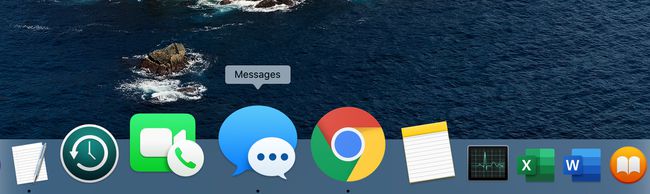
-
Започните разговор са својим пријатељем или изаберите разговор који је већ у току у Мессагес.
Мессагес користи ваш Аппле ИД и иЦлоуд за покретање процеса дељења екрана, па екран дељење са Мессагес-ом не функционише за Боњоур или друге типове налога Мессагес-а, само са Аппле ИД-ом рачуни.
-
У изабраној конверзацији кликните на Детаљи дугме у горњем десном углу прозора за разговор.
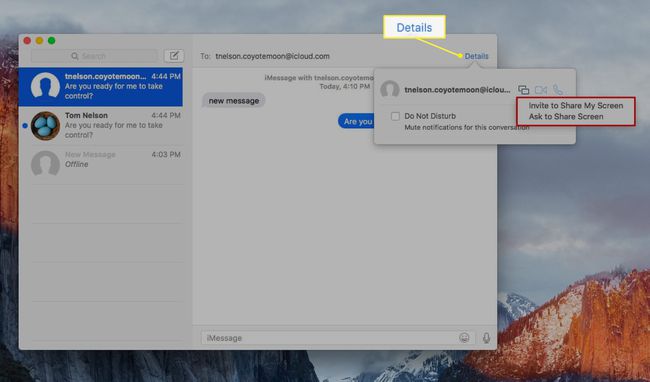
-
У искачућем прозору који се отвори кликните на Дељење екрана дугме. Изгледа као два мала дисплеја.
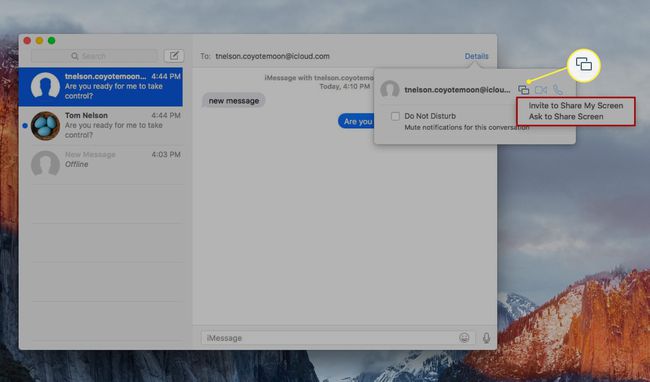
-
Појављује се други искачући мени. Изаберите било да Позвати наПодели мој екран или Питајте за дељење екрана.

Пријатељу се шаље обавештење које га обавештава да је или позван да погледа ваш екран или да тражите да видите њихов екран.
-
Пријатељ тада прихвата или одбија захтев. Ако пријатељ прихвати захтев, дељење екрана почиње.
Пријатељ који гледа радну површину вашег Мац-а може само у почетку да види радну површину и неће моћи директно да ступи у интеракцију са вашим Мац-ом. Они, међутим, могу да траже могућност контроле вашег Мац-а тако што ће изабрати опцију Контрола у прозору Дељење екрана.
Видећете обавештење да је захтевана контрола. Прихватите или одбијте захтев.
Свака страна може да прекине дељење екрана кликом на трепери икона двоструког приказа на траци менија, а затим изаберите Заврши дељење екрана из падајућег менија.
Поделите екран свог Мац-а са иЦхат другаром
Ако на свом Мац-у користите ОС Кс Лион (10.7) или старију верзију, уместо Мессагес-а имате иЦхат.
Покрените иЦхат.
У прозору иЦхат листе изаберите једног од својих пријатеља. Не морате да имате ћаскање у току, али другар мора бити на мрежи, а ви морате да изаберете особу у прозору иЦхат листе.
-
Изаберите Пријатељи > Подели мој екранВитх [име вашег другара].
Отвара се прозор статуса дељења екрана на вашем Мац рачунару са натписом „Чекам одговор од [твог другара].“
-
Када ваш другар прихвати захтев за дељење екрана, видећете банер на радној површини који каже „Дељење екрана са [име другара]." После неколико секунди, банер нестаје, а ваш пријатељ почиње да гледа вашу радну површину на даљину.
Када неко дели вашу радну површину, има иста права приступа као и ви. Они могу да копирају, премештају и бришу датотеке, покрећу или затварају апликације и мењају системске поставке. Екран треба да делите само са неким коме верујете.
Изаберите Пријатељи > Заврши дељење екрана да бисте завршили сесију дељења екрана.
Погледајте екран другара користећи иЦхат
Да бисте затражили могућност да делите туђи екран:
Покрените иЦхат.
У прозору иЦхат листе изаберите једног од својих пријатеља. Не морате да имате ћаскање у току, али другар мора бити на мрежи и морате га изабрати у прозору са иЦхат листом.
-
Изаберите Пријатељи > Питајте за дељење [име твог другара] Екран.
Вашем пријатељу се шаље захтев који тражи дозволу да дели његов или њен екран.
Ако особа прихвати ваш захтев, ваша радна површина се смањује на приказ сличица, а радна површина вашег другара се отвара у великом централном прозору.
Радите на радној површини свог другара баш као што је то био ваш Мац. Ваш друг види све што радите, укључујући и миша како се креће по екрану. Исто тако, видите све што ваш другар ради. Можете чак и да се повучете преко заједничког показивача миша.
Пребаците се између две радне површине, вашег друга и свог, кликом на прозор за радну површину на којој желите да радите. Такође можете превући и испустити датотеке између две радне површине.
Престаните да гледате радну површину свог другара тако што ћете прећи на сопствену радну површину, а затим изабрати Пријатељи > Заврши дељење екрана. Такође можете кликнути на Близу дугме на приказу сличица на радној површини вашег пријатеља.
